设置场景中的光线还是得不到满意的效果我们可以F进入前视图,在窗口这里创建两盏面光
选择平面的方式,然后P进入顶视图,W进入移动模式,把灯光移到窗口边
大小根据窗口大小来定,F进入前视图我们调整一下,F3显示线框,进入修改面板把它长度还有宽度做一个微调
在进入顶视图进行调整,调整好以后对它进行一个镜像
这个亮度先设置为3
然后复制一份过来
这样让它作为一个补光的方式进行补光,然后进入摄影机视图,
注意在布置灯光的时候,如果从外面进来的灯光这里有窗帘的话必须要经过以下步骤:
首先选择窗帘右击
选择对象属性
把投射阴影和接收阴影取消勾选,因为以后照射进来的灯光才不会被窗帘挡住
渲染看一下
当加两盏补光后场景的亮度明显得到了改善,只是场景中的窗口处曝光了我们还要经过调整
把它设置为1,颜色也是天蓝色,再渲染一下
通过调节场景中的补光以后窗户这个地方依然在曝光,所以说我们要通过另外一个方法来进行调节,就是通过发光贴图来进行调节
把类型改为指数或者把加深值设置为0.5,这样就会起到一个综合的作用后再渲染一下
设置颜色贴图以后场景中的亮度就比较合适了,只是现在参数还有些小所以说场景的纹理以及图像的质量比较差
扮家家云渲染现已免费提供
企业版使用 · 提供定制使用优惠
入驻企业工作室可以扫码添加萱妹子
(微信号:bjjyxrxxm)
备注:企业入驻
专人1V1定制企业专属渲染优惠
提供最优渲染解决方案
#特定渲染需求,可提供大额免费渲染通道#
*关注【扮家家云渲染】公众号
了解更多干货技巧、福利活动
“扮家家云渲染官方客户端下载地址”
http://yun.banjiajia.com/downloads
内容来源网络,版权归原作者所有;本资料仅供学习研究之用,
若此图库侵犯到您的权益,请与我们联系删除;


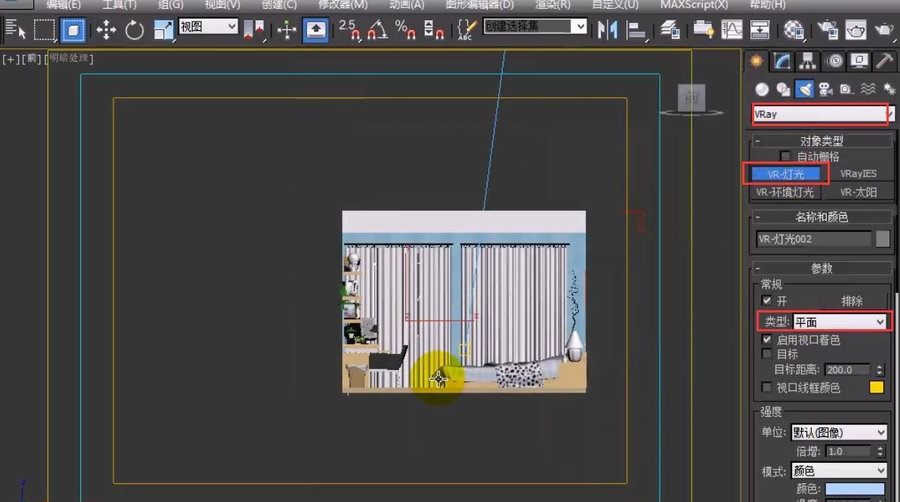
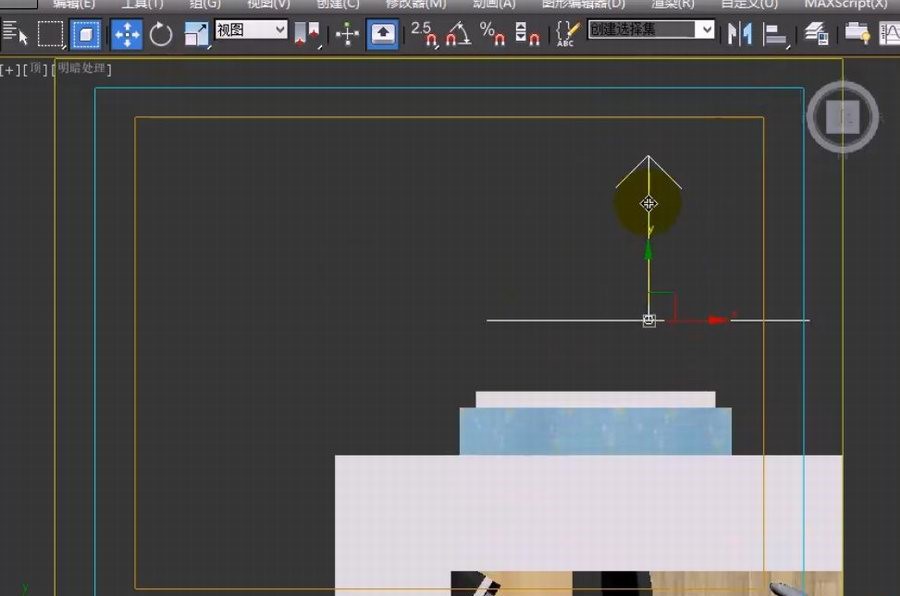
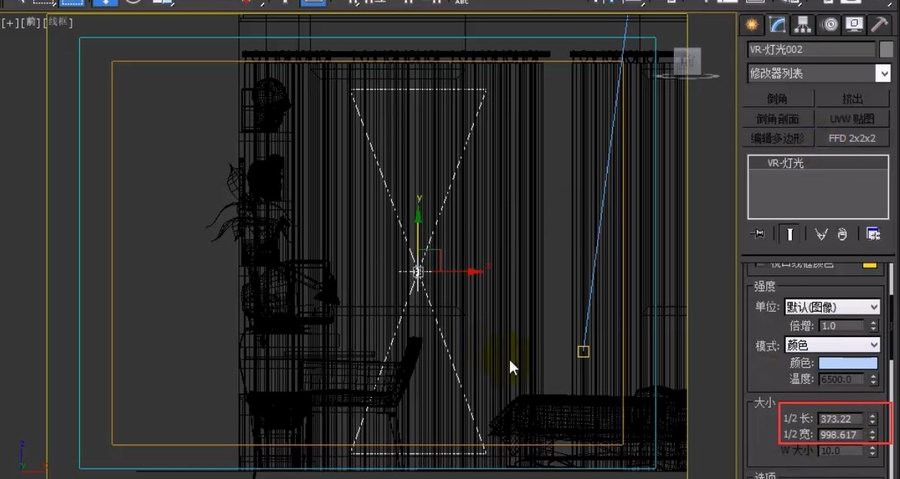
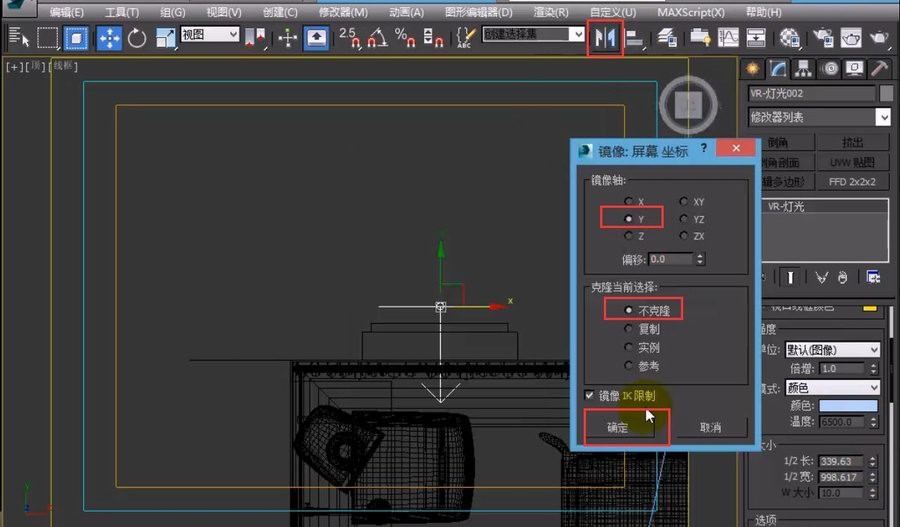

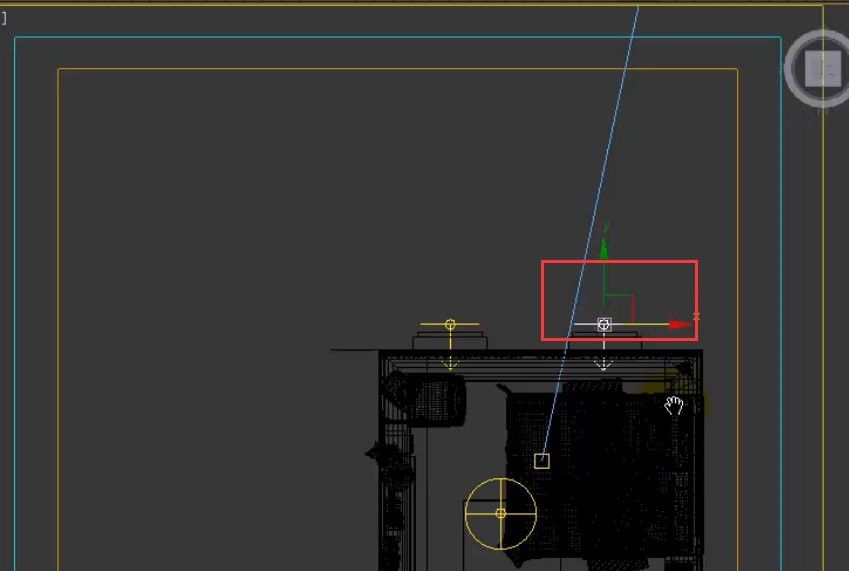
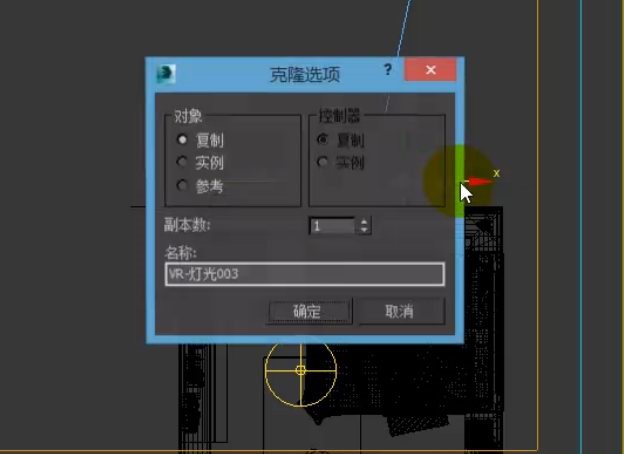
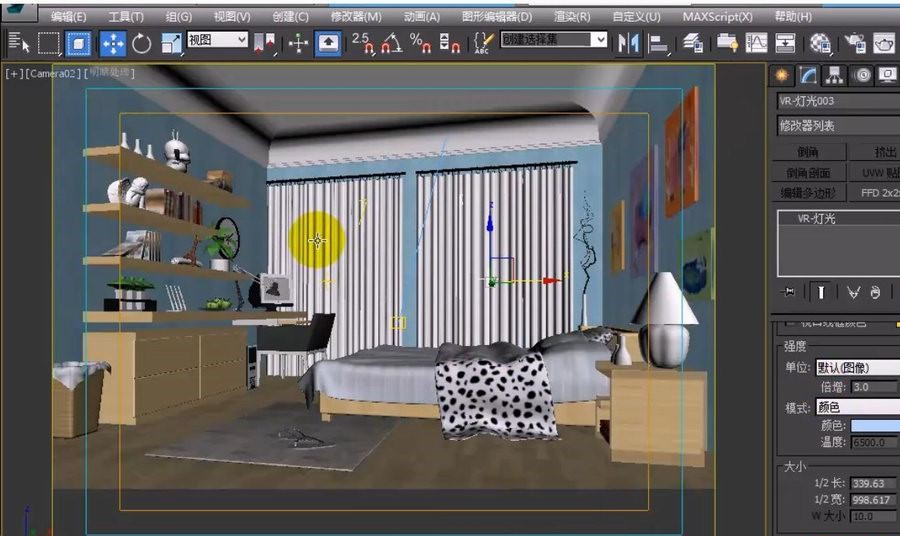
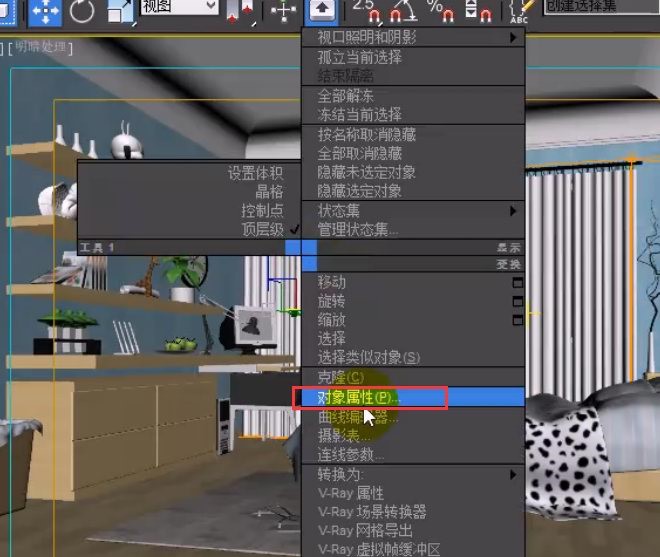
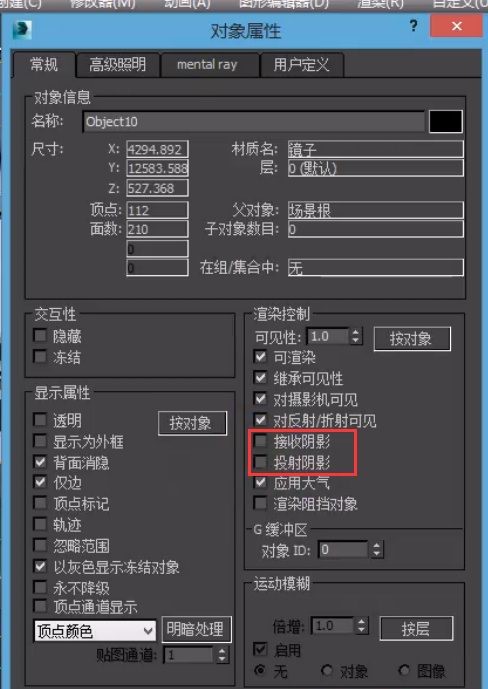
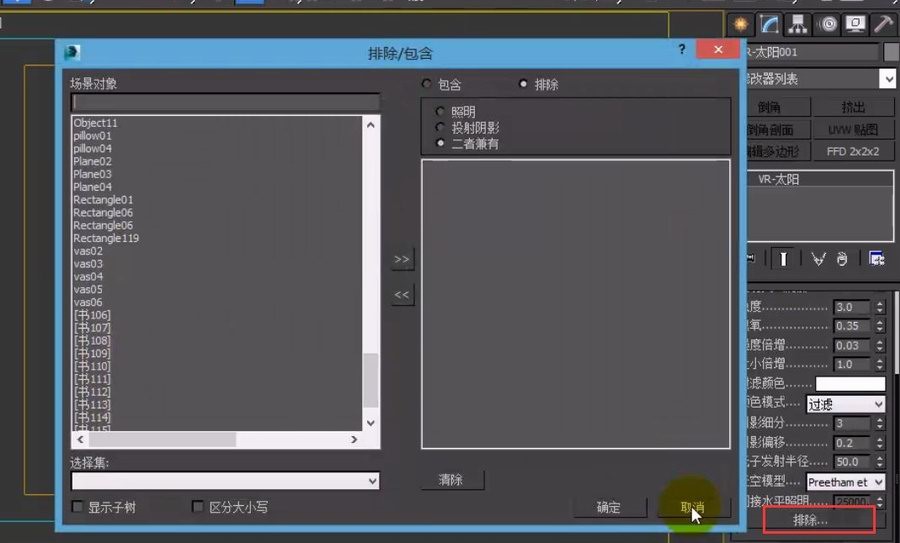
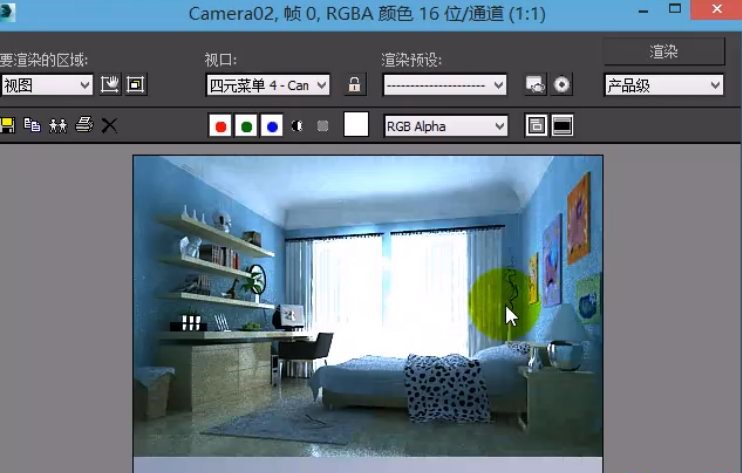
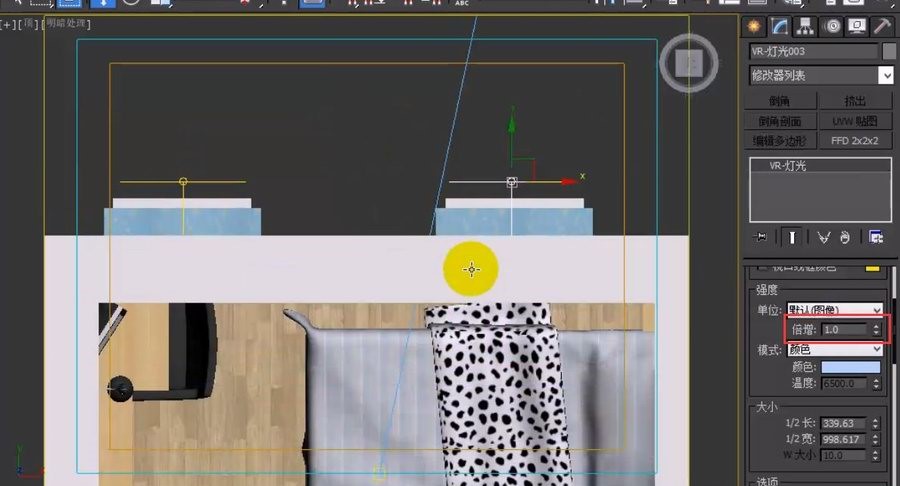
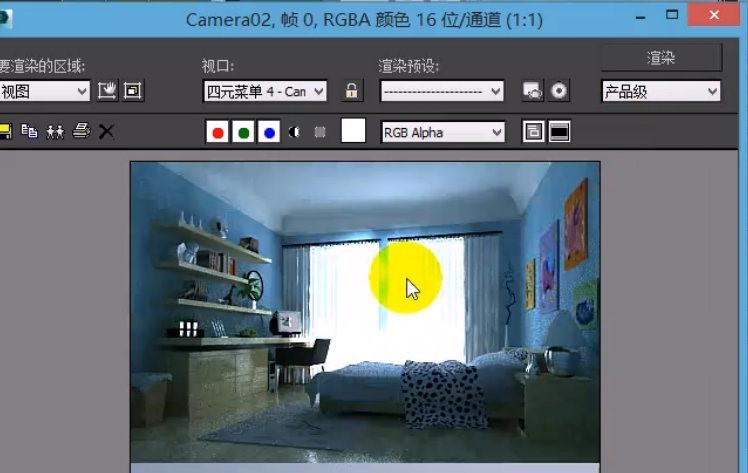
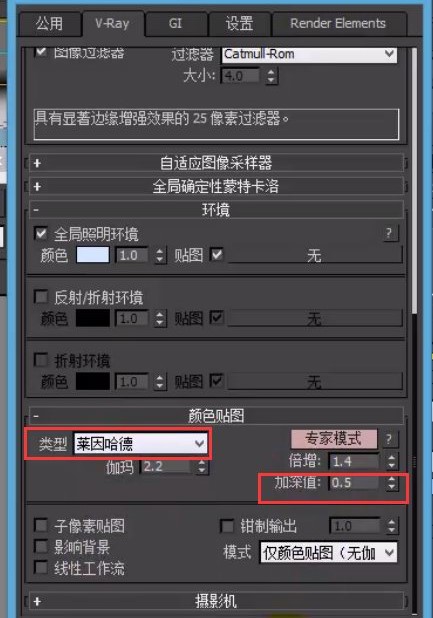
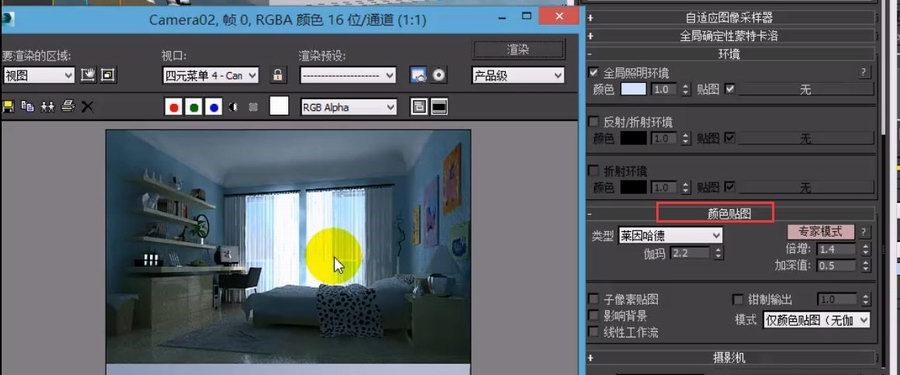













评论(0)